Как да защитите с парола папка с Anvide Seal Folder
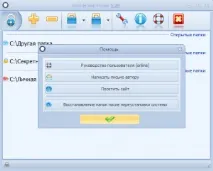
С помощта на безплатната програма Anvide Seal Folder можете бързо да скриете една или повече папки на вашия компютър, като ги защитите допълнително с парола. С тази програма можете лесно да скриете всяка нова или съществуваща папка от любопитни очи, с изключение на системните директории.
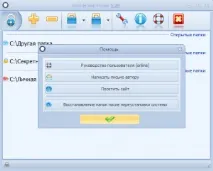
Как да скриете папка и да поставите парола върху нея
- Инсталирайте и стартирайте програмата Anvide Seal Folder (съкр. ASF) на компютър (можете да я изтеглите тук или на официалния уебсайт на разработчика);
- В главния прозорец на ASF щракнете върху плюс (бутон „Добавяне на папка“);
- В прозореца на Explorer, който се отваря, намерете и изберете папката, която искате да защитите (в нашия пример това са „Секретни файлове“);
- Кликнете върху бутона със зелена отметка;
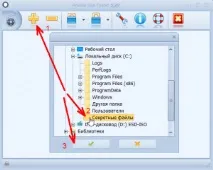
- След това натиснете бутона "Заключване";
- Създайте и задайте парола за папката → Затворете достъпа;

- Следващ прозорец: „Задаване на подсказка за парола?“. Тази опция зависи от вас, не е необходимо да поставяте намек, но ще бъде по-лесно да възстановите паролата, ако я забравите.
Това е всичко. Папката в нашия пример за Secret Files е сигурно скрита и защитена с парола. Тази папка вече не се показва в Windows Explorer (дори ако Explorer е настроен да показва скрити файлове и папки). Сега Anvide Seal Folder може да бъде затворена.
Тъй като достъпът до скритите папки в бъдеще ще бъде възможен само с помощта на Anvide Seal Folder, вие също трябва да създадете и зададете парола директно, за да влезете в програмата (ако не сте направили това по-рано по време на инсталирането на ASF, можете да зададете такава парола, като щракнете върху съответната икона в главния прозорец).
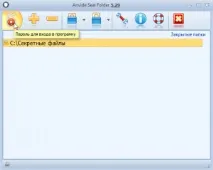
Как да получите достъп до лични папки
За да получите достъп до скрита преди това папка чрез ASF,трябва да направите следното:
- Стартирайте приложението;
- Въведете парола за влизане в програмата;
- Изберете папката, до която искате да отворите достъп → натиснете съответния бутон (отворена ключалка) → въведете паролата, която сте създали по-рано → „Отворен достъп“.
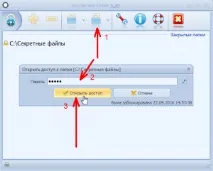
В резултат на това скритата преди това папка отново се показва в Windows Explorer и всеки потребител има свободен достъп до нейното съдържание.
Следвайки тази инструкция, можете да скриете не само една, но няколко папки наведнъж, като всяка от тях може да бъде защитена със собствена парола.
Заключение
Важно допълнение: преди да актуализирате Anvide Seal Folder до нова версия или да преинсталирате Windows, трябва да отворите достъп до всички заключени папки.